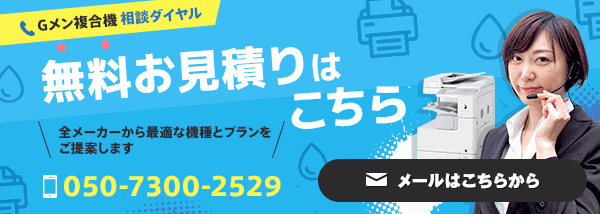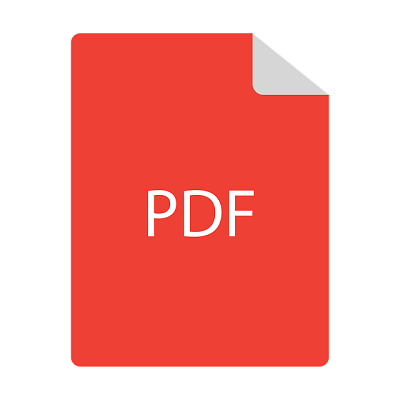【全メーカー対応】複合機のお見積り
30社の複合機販売店を独自調査したコピー機Gメンが、安さと対応力に優れた販売店を2~3社ご紹介します。
* * *
ゼロックスの複合機でMacから印刷できない時は?

 新人Gメン及川
新人Gメン及川
 オペレーター 杏奈
オペレーター 杏奈
リースで導入した際などはメーカーや販売店の担当者が設定まで行ってくれることが多いですが、途中でパソコンを交換した場合や、中古のコピー機・複合機を購入した場合は、各自で設定等を行わなければなりません。
そこで今回は、Macのパソコンをゼロックス複合機で使用する際の設定方法について紹介します。
なお、設定方法は機種によって多少異なります。ここではゼロックスの人気モデル「DocuCentre-VI C7771/C6671/C5571/C4471/C3371/C2271」での対処方法をお伝えします。
▼DocuCentre-VIIシリーズもほぼ同じ手順です。
【コピー機徹底解剖】富士ゼロックスDocuCentre/ApeosPort-VII C2273/3373/4473の特徴・リース価格・カウンター料金は?
 オペレーター 杏奈
オペレーター 杏奈
複合機のセットアップ
複合機とMacパソコンのセットアップを行うにあたり、はじめに複合機の「機種名」と「IPアドレス」を確認します。
複合機の「機種名」は、複合機の操作パネルの手前部分に書かれています。
また、「IPアドレス」は機械確認(メーター確認)ボタンを押した後に表示される[機械状態レポート出力]画面に記載してあります。
IPv4のIPアドレスではなく、IPv6アドレスを使用している場合はIPアドレスが表示されず、機械管理者モードから設定する必要があるので、メンテナンス管理者に連絡しましょう。
【全メーカー対応】複合機のお見積り
30社の複合機販売店を独自調査したコピー機Gメンが、安さと対応力に優れた販売店を2~3社ご紹介します。
* * *
 新人Gメン及川
新人Gメン及川
 オペレーター 杏奈
オペレーター 杏奈
Macのパソコンのセットアップ
Macパソコンのセットアップ方法には3つの手順があります。
- ドライバーをインストールする
- プリンターを追加する
- プリントを指示する
 新人Gメン及川
新人Gメン及川
 オペレーター 杏奈
オペレーター 杏奈
ドライバーをインストールする
複合機に同梱されているメディアを使用してインストールする方法もありますが、探すのが面倒であればゼロックスの公式サイトからインストールする方法もあります。
今回は、公式サイトからインストールする方法を紹介します。
- ゼロックスの公式サイト行き、Mac OSのドライバーをダウンロードする
- ダウンロードしたファイルを開き[Fuji Xerox Print Driver for Mac OS X Installer]をクリックする
- [続ける]をクリックする
- 使用許諾契約が表示されるので[続ける]、[同意する]の順にクリックする
- ソフトウェアのインストール方法を選択し[続ける]をクリック
- [インストール]をクリックすると<名前>と<パスワード>を聞かれるので入力
- [ソフトウェアをインストール]をクリック
- 「インストールに成功しました」という文章が表示されたら完了
 新人Gメン及川
新人Gメン及川
 オペレーター 杏奈
オペレーター 杏奈
プリンターを追加する
Macパソコンに印刷したいプリンターを追加します。
- [Apple]のメニューの[システム環境設定]を開き、[プリンタとスキャナ]をクリック
- [プリントとスキャン]画面にある「+」のマークのボタンをクリック
- 次の画面に表示されている[IP]を選択
- アドレスの横に上記の手順で確認した「IPアドレス」を入力する
- [ドライバ]の中から[ソフトウェアを選択…]をクリックし、「FX Print Driver for Mac OS X vX.X」を選ぶ
- [追加]ボタンをクリックする
手順1は、MacパソコンのOSによって表示が異なる場合があります。
プリントを指示する
- プリントをしたい文書を開き、[ファイル]にある[プリント]を選択
- [プリンタ]で複合機が選択されていることを確認し、右下にある[プリント]をクリックする
 新人Gメン及川
新人Gメン及川
 オペレーター 杏奈
オペレーター 杏奈
【全メーカー対応】複合機のお見積り
30社の複合機販売店を独自調査したコピー機Gメンが、安さと対応力に優れた販売店を2~3社ご紹介します。
* * *
対処法を試しても解決しないときは?
上記の手順通りに作業を行っても解決しない場合は、ゼロックスのお客様センターや販売店に問い合わせましょう。
ゼロックスの複合機本体(前面や横)に名刺ほどの大きさの「貼付カード」が貼ってあり、そのカードに操作方法についてのお問い合わせ先(電話番号)が記載されています。
なお、電話の受付時間は土日祝を除いた平日の9:00~17:30です(一部地域では異なる場合があります)。
「貼付カード」が見当たらず、連絡先が分からない場合は、ゼロックスのお客様相談センター(0120-274-100)に連絡を入れて、問い合わせ先を確認してみましょう。
▼ゼロックス複合機・コピー機でよくある質問
まとめ
- ゼロックスの複合機でMacパソコンから印刷できない場合は複合機とMacパソコンそれぞれでセットアップする必要がある
- 複合機のセットアップでは「機種名」と「IPアドレス」を確認する
- Macパソコンのセットアップではドライバーのインストール、プリンターの追加、プリントの指示の3つの手順を行う
* * *